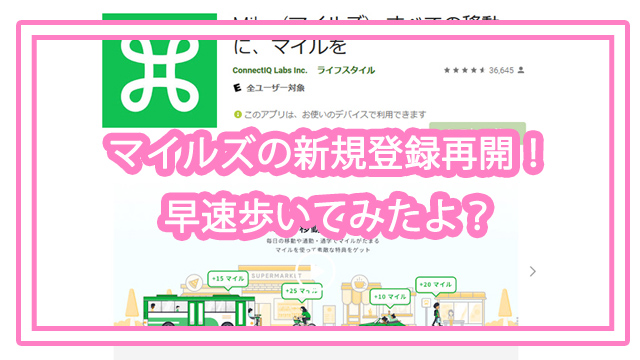マイルズがやっと登録再開!
楽天のポイントを使うのが毎回楽しみなアラフォーの在宅ライターです。
年末にMiles(マイルズ)というアプリを妹に教えてもらってインストールしたものの、新規ユーザー登録がストップ中とのことで待つこと数週間。
昨日何気なくチェックしたら、新規ユーザー登録が再開している!
またいつストップがかかるかわからないので、すぐにアカウントを作成しました。
今回は、実際にマイルズを使ってみて感じたことなど、実体験レビューをご紹介します!
Miles(マイルズ)はアカウント作成も簡単だった!
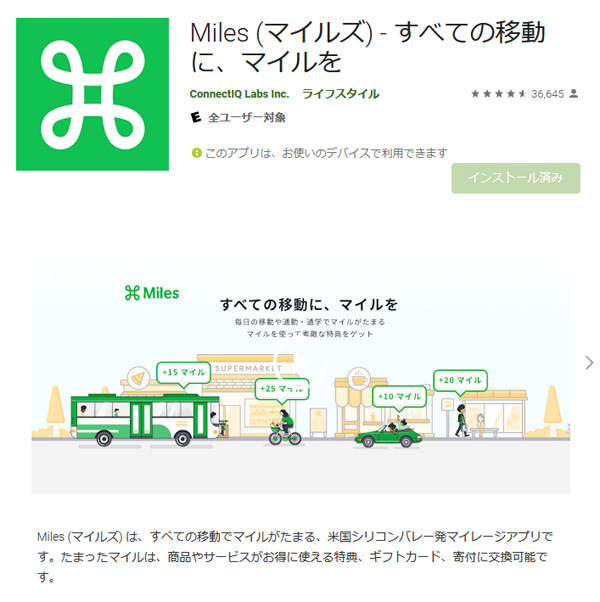
★ダウンロード先:Google Play
Miles(マイルズ)はすでに年末にインストールしてあったので、スムーズにアカウント作成に移れました。
以下に、アカウント作成方法の手順を簡単にご紹介しますね。
アカウント作成の一連の流れ
アカウント作成は簡単ですが、途中でバックすると、何度もメールが届いてしまうという失敗もあったので、なるべく作成中に戻らないようにしてみてください。
ちなみに、アカウント作成を終えた時点(新規作成)で、ボーナスマイルが300貯まっています。
これにさらにボーナスマイルを増やしたいのであれば、以下の招待コードを入力してみてください。
妹にもやってもらいましたが、コード入力だけで500マイルが貯まるので、最初からゴールドで始められます。
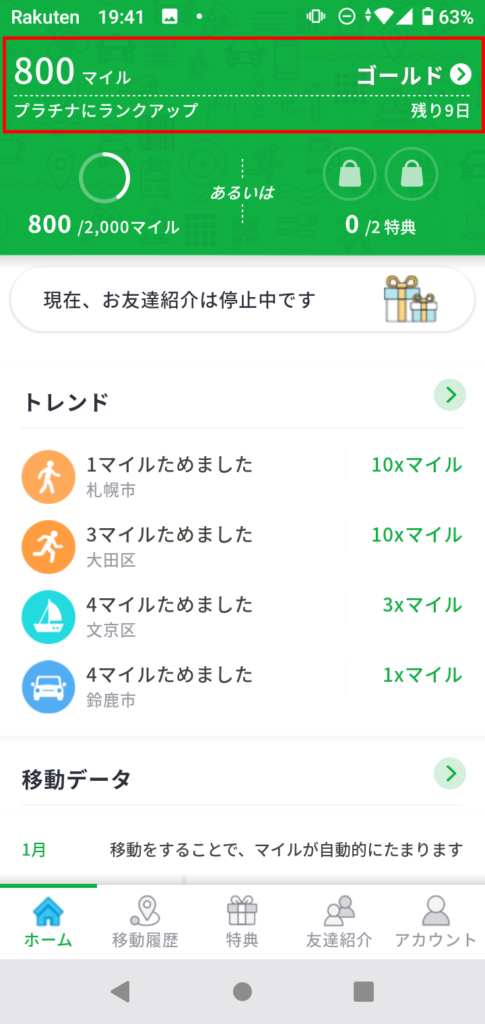
なので、相手にマイルが貯まるだけという点には注意してください。
以下に、実際に片道30分(歩数6千歩)の距離を歩いた場合のマイルの貯まり具合などもご紹介しますね。
6000歩=2.4マイルくらいが目安
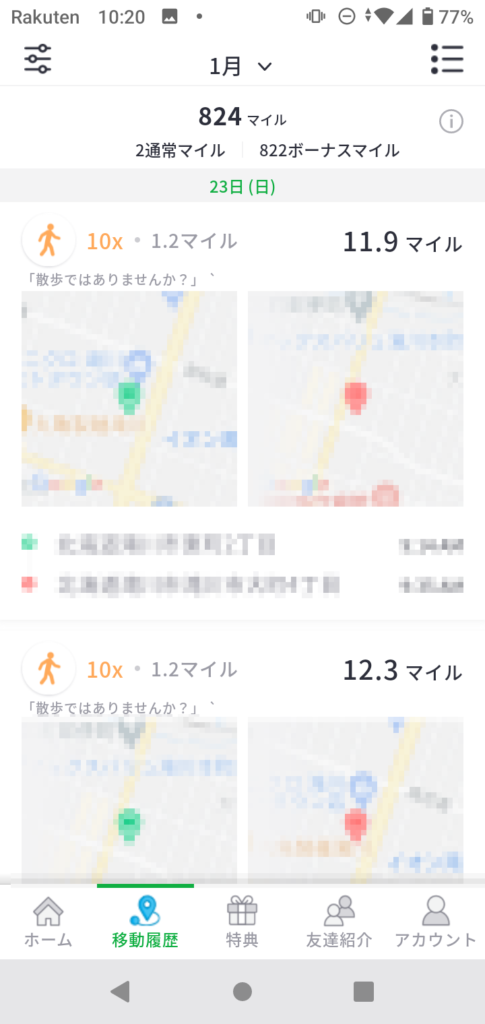
雪道だったせいか、徒歩が散歩ではありませんか?と出てますが、こんな感じに今の設定が合っているかどうかを教えてくれるのも嬉しいポイントです。
徒歩だと×10のマイルが貯まるので、実際には2.4×10=24マイルほどが往復で貯まりました。
無料アプリでこれだけ貯まるなら、優秀なアプリだと思います。
ただ、いくつか注意点があるので、そちらも確認してみましょう!
①歩数ではなく距離をカウント
まず、Miles(マイルズ)のアプリは、歩数をカウントするのではなく、距離をカウントするアプリです。
なので、ジム内でランニングマシンを使ってもカウントはされません。
ただ、移動手段はバスや電車などはカウントされるので、普段通勤される方や通学される方には向いたアプリだと思います。
私は、リモートワーカーなので、外出しかありませんが…(-_-;)
徒歩はカウントされない点は、一番残念な点でしたが、ここがポイントになるのでご紹介しておきます。
②バッテリー消費は厳しめ?
Miles(マイルズ)は、位置情報をONにする分、バッテリーの消耗がやや激しいです。
ただ、位置情報をONにしておかないとカウントされないため、バッテリーがすぐ切れるという理由がなければ常に許可にしておいた方が楽です。
せっかく移動してマイルを貯めるのですから、位置情報をONにするのを忘れないでくださいね。
今後のアップデートにも期待!
それでは、新規ユーザー登録が再開したMiles(マイルズ)のアプリについてご紹介してみました!
距離ではなく歩数だったらと思わないでもないですが、徒歩以外の移動手段もカウントされるのは嬉しいですね。
今後のアップデートで、景品も良いものが揃うのに期待します!